Имаше много съобщения за това, че Microsoft Teams не работи на таблети на Samsung . Приложението може да не се стартира, замръзва и се срива, потребителите не могат да влязат в акаунтите си или получават всякакви кодове за грешки. Като се има предвид големият брой потребители, които се оплакват от подобни проблеми, решихме да създадем това ръководство. Нека да видим как можете да отстраните някои от най-често срещаните проблеми с Teams на таблети Samsung.
Как да коригирате проблеми с екипи на таблети Samsung
Актуализирайте приложението и версията на ОС Android
Това е първото нещо, което трябва да направите, когато забележите, че Teams не работи по предназначение. Отворете приложението Play Store, потърсете Teams и натиснете бутона Актуализиране, за да инсталирате най-новата версия на приложението.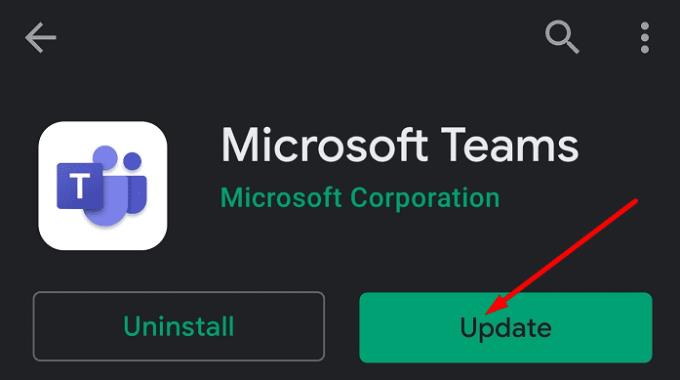
За да актуализирате таблета си, отворете Настройки и изберете Общи . След това докоснете Всичко за таблета и изберете Актуализация на софтуера . Докоснете Актуализиране, за да инсталирате най-новата версия на Android OS за вашия модел таблет.
Изчистете кеша на приложението
Изчистването на приложението може да ви помогне да коригирате дълъг списък от проблеми. Временните файлове, съхранявани във вашата папка с кеш, понякога може да пречат на приложението.
Придвижете се до Настройки , изберете Приложения и след това Управление на приложения .
Изберете Teams от списъка с приложения и докоснете Storage .
След това докоснете бутона Изчистване на кеша и стартирайте приложението отново.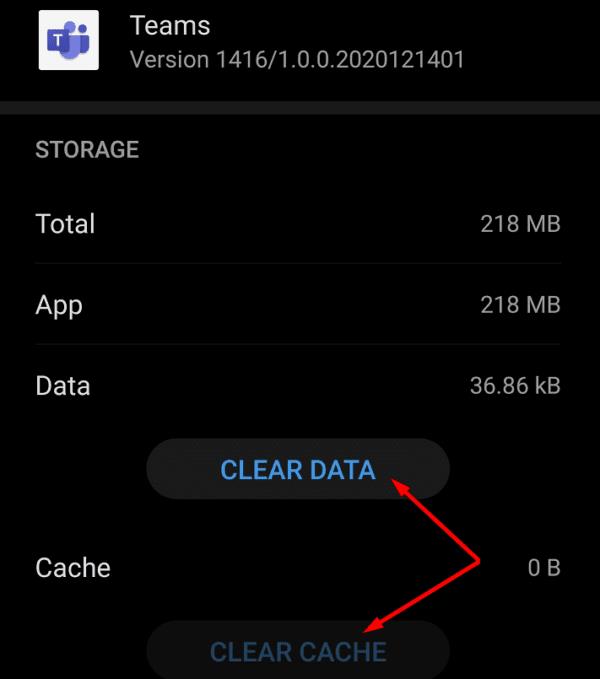
Проверете дали забелязвате подобрения.
Говорейки за паметта на таблета си, уверете се, че имате достатъчно място. Освободете малко място в случай, че нямате място за съхранение. Ако проблемът продължава, излезте от акаунта си, рестартирайте таблета си и след това стартирайте Teams отново.
Дайте на екипите пълни разрешения
Редица потребители успяха да решат този проблем, като дадоха на Teams пълни разрешения за достъп и използване на функциите на таблета. Отидете на Управление на приложения , изберете Екипи и изберете Дайте всички разрешения на приложението .
Редактирайте настройките на приложението MS Authenticator
Ако не можете да влезете в акаунта си в Teams на таблет Samsung, решенията по-долу трябва да ви помогнат да отстраните проблема.
Деактивирайте данните за употреба
Други потребители решават този проблем, като деактивират използването на данни за приложението Authenticator по време на влизане. Стартирайте приложението MS Authenticator, отидете на Настройки и изключете Данни за използване .
Изключете оптимизацията на батерията
Като алтернатива можете да деактивирате оптимизирането на батерията.
Стартирайте приложението за оторизация на Microsoft.
Докоснете менюто и изберете Настройки .
Намерете опцията, която гласи Останете влезли в своя работен или учебен акаунт в Microsoft .
След това деактивирайте оптимизацията на батерията . По този начин Teams ще може да извлече вашия работен акаунт в Microsoft.
Променете настройките на MFA
Като алтернатива можете да промените предпочитанията си за MFA да получавате само текстово съобщение, вместо да използвате приложението Authenticator.
От друга страна, други потребители трябваше да деинсталират напълно приложението Authenticator, за да отстранят този проблем. Ако направите това, не забравяйте да изчистите кеша, след като премахнете приложението.
Затворете фоновите приложения
За да предотвратите конфликти на приложения, избягвайте да стартирате множество приложения във фонов режим. Teams използва много ресурси по време на видеосрещи и това може да направи таблета ви по-бавен от обикновено или дори да не реагира. С други думи, затворете всички фонови приложения, когато използвате Teams.
Излезте от всички приложения на Office 365 на вашето устройство. Деактивирайте диспечера на мобилни устройства и антивирусната програма. След това стартирайте отново приложението Teams, за да тествате резултатите.
Проверете връзката си
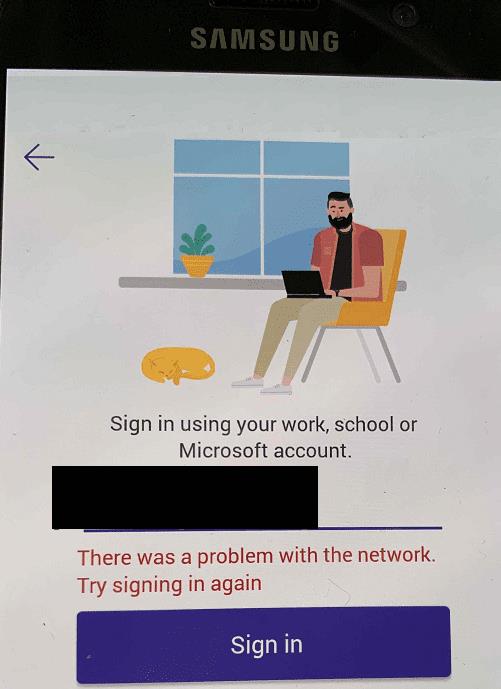
Ако има няколко устройства, използващи една и съща мрежова връзка, изключете ги и проверете дали Teams работи правилно на вашия таблет Samsung. Твърде много устройства, свързани към мрежата, може да доведе до проблеми с честотната лента.
Когато посещавате видеосрещи на Teams на вашия таблет, уверете се, че други устройства не предават поточно видео съдържание. Или използвайте друга мрежова връзка, ако е възможно.
Можете също да нулирате връзката си. Придвижете се до Настройки , изберете Мрежа и интернет и докоснете бутона на менюто. След това отидете на Нулиране на мрежовите настройки и докоснете Нулиране на настройките .
Ако това не работи, извадете захранващия кабел на рутера, изчакайте две минути и след това включете устройството отново.
Преинсталирайте Teams
Ако все още не можете да използвате правилно приложението си Teams, деинсталирайте приложението. Рестартирайте таблета си и инсталирайте отново Teams. Надяваме се, че инсталирането на ново копие на приложението реши проблема ви.
Заключение
Ако Teams не работи правилно на вашия таблет Samsung, изчистете кеша и актуализирайте приложението. Ако срещате проблеми с влизането, деактивирайте използването на данни и оптимизирането на батерията в приложението MS Authenticator.
Тези решения помогнаха ли ви да решите проблемите с приложението на Teams? Уведомете ни в коментарите по-долу.

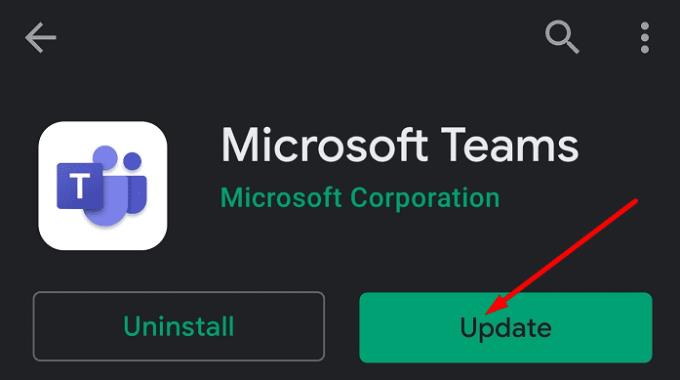
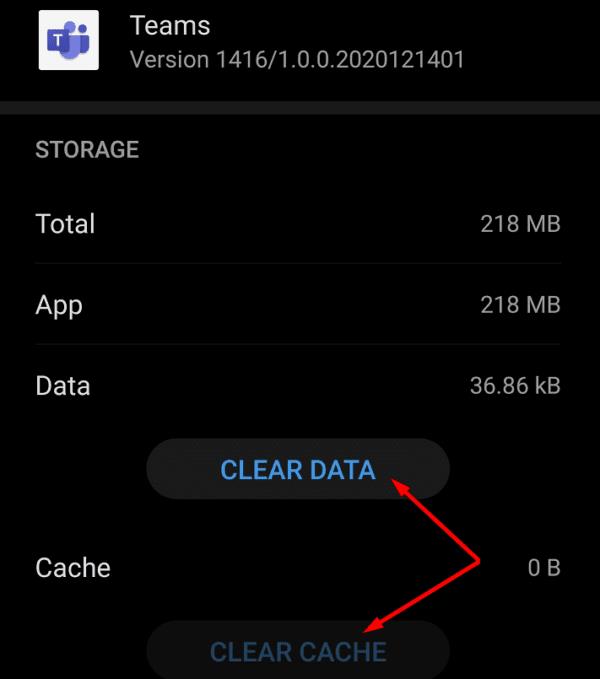
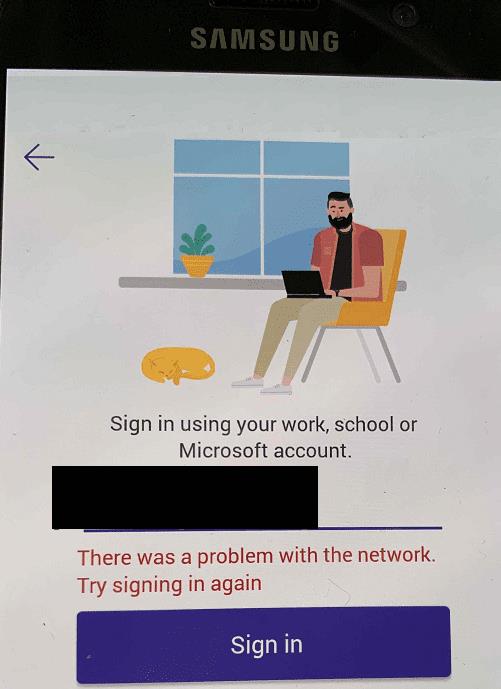



![Екипи на Microsoft: Съжаляваме - срещнахме проблем [Отправен] Екипи на Microsoft: Съжаляваме - срещнахме проблем [Отправен]](https://blog.webtech360.com/resources3/images10/image-424-1008181952263.jpg)























